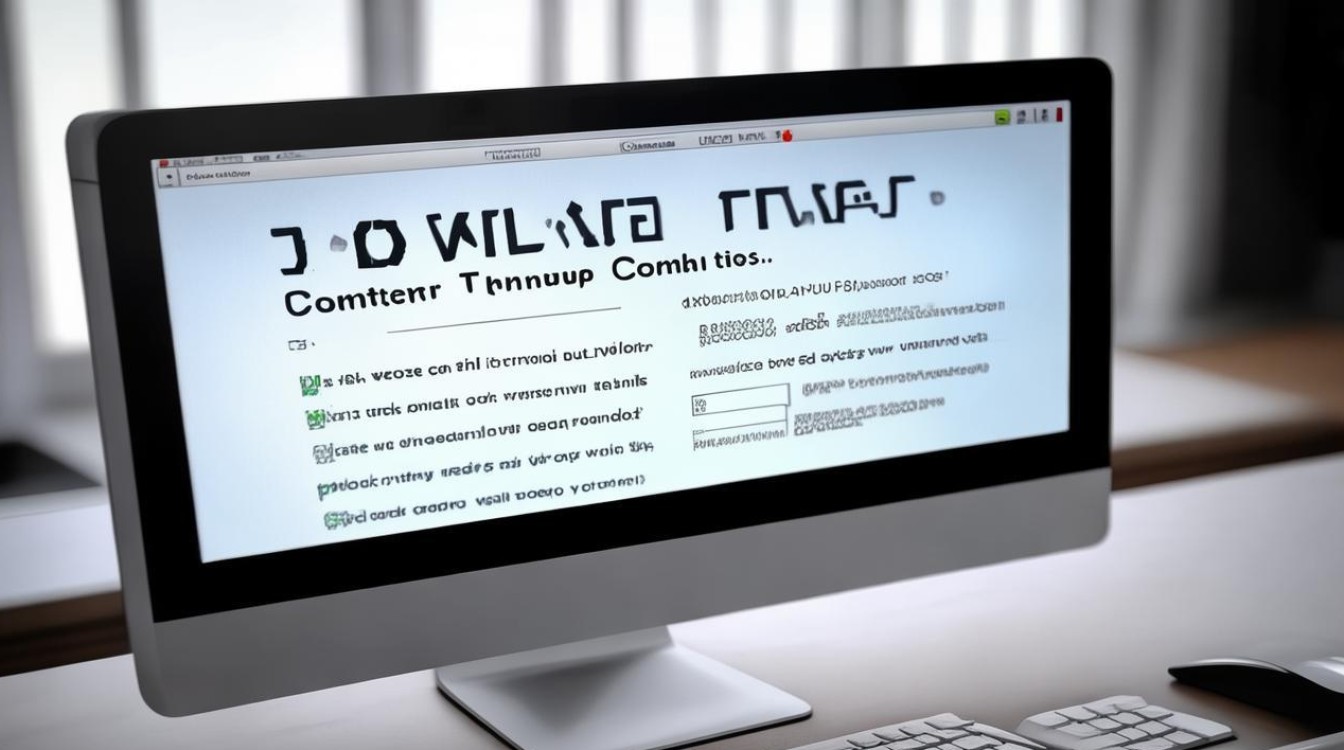mac系统删除win7
shiwaishuzidu 2025年4月9日 14:25:24 系统 30
在Mac系统中删除Win7,可通过启动转换助理或磁盘工具来实现,使用启动转换助理可逐步引导卸载Windows分区;或在磁盘工具中直接删除对应的Windows分区并调整磁盘大小。
在Mac系统中删除Win7系统,主要有以下几种方法:
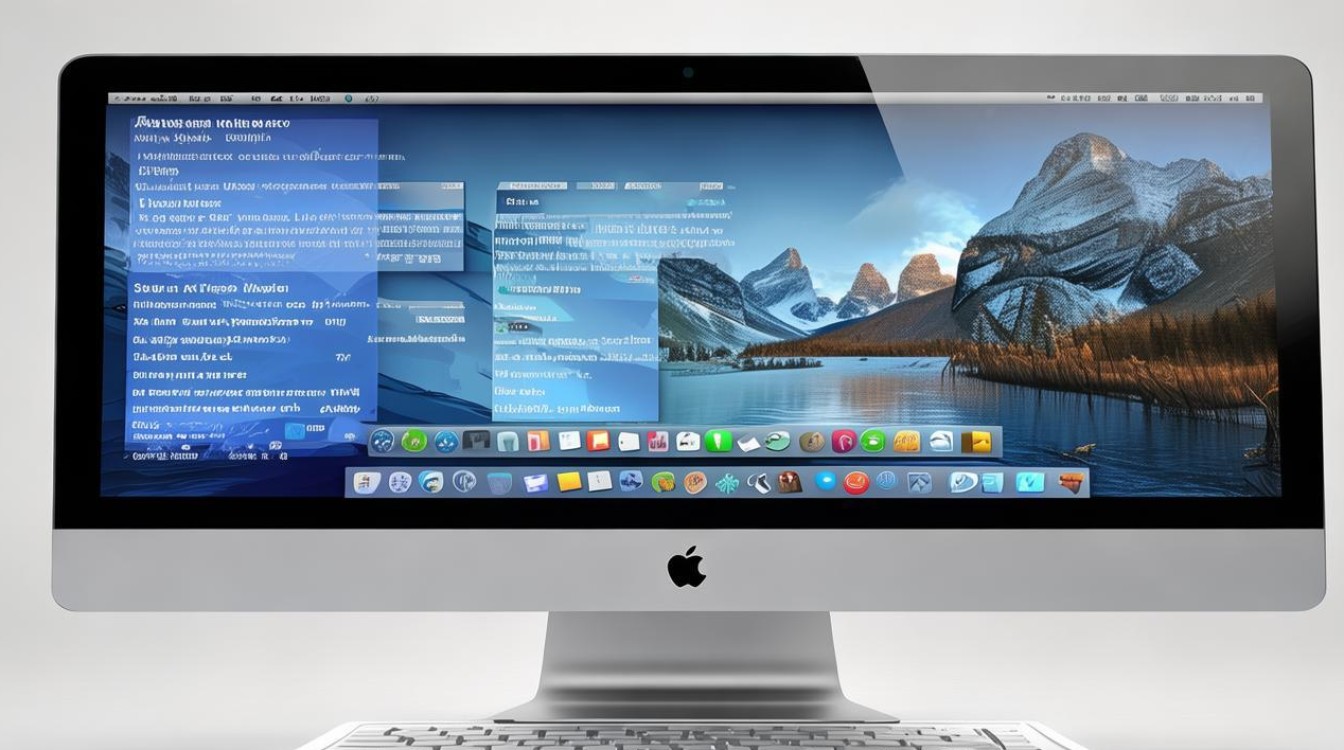
-
使用Boot Camp助理删除
- 打开Boot Camp助理:点击桌面程序坞中的【启动台】,找到【其他】文件夹并点击,在其中找到【启动转换助理】(也称为“Boot Camp助理”)并打开。
- 选择恢复磁盘:在弹出的Boot Camp助理窗口中,点击【继续】,进入下一个界面后,选择【恢复】选项。
- 确认删除:系统会提示您输入电脑密码,输入正确的密码后点击【好】,然后点击【恢复】,开始删除Windows系统。
- 完成操作:等待删除过程完成,完成后点击【退出】即可。
-
通过磁盘工具删除
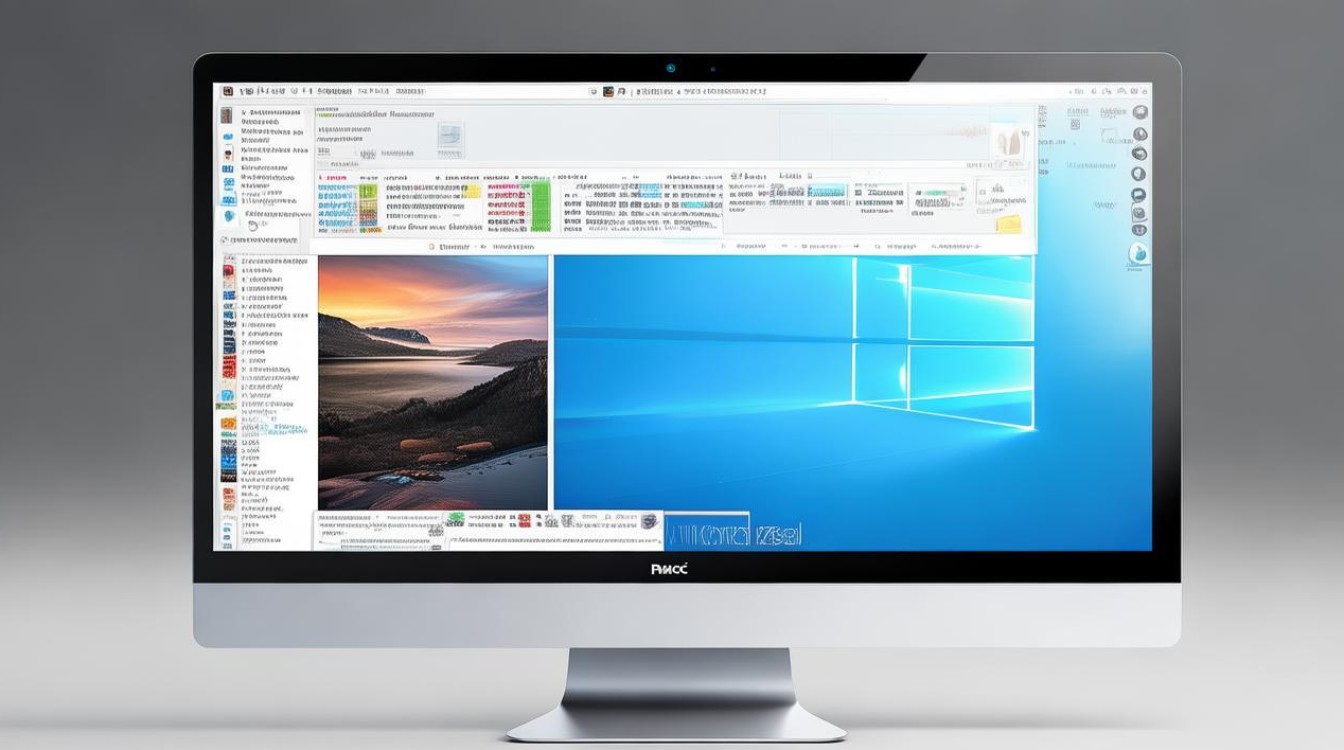
- 重启并进入磁盘工具:重启电脑,在电脑启动时按住“Command+R”键,直到屏幕上出现Apple标志或旋转的地球图标,进入恢复模式,在恢复模式的菜单中,选择“磁盘工具”并点击“继续”。
- 选择磁盘分区:在磁盘工具中,找到安装Windows系统的分区,该分区的名称可能为“BOOTCAMP”或其他与Windows相关的名称。
- 抹掉分区:选中要删除的分区,然后点击“抹掉”按钮,在弹出的对话框中,确认操作并选择格式化方式,如“APFS”或“Mac OS扩展(日志式)”,然后点击“抹掉”。
- 退出磁盘工具:完成分区抹掉后,关闭磁盘工具窗口,系统会提示您确认更改,点击“完成”或“好”。
- 重新启动电脑:退出磁盘工具后,选择“重新启动”或“关机”,然后重新开机,此时Windows系统已被删除。
无论使用哪种方法删除Win7系统,在操作前都建议备份好重要的数据,以免造成数据丢失。